电脑上的Skype,你的沟通利器!
想象你正坐在电脑前,手指轻轻敲击键盘,屏幕上跳动的文字和表情符号仿佛在告诉你,远方的亲朋好友就在你的指尖跳动。没错,这就是Skype的魅力!今天,就让我带你一起探索Skype在电脑上的使用奥秘,让你的沟通之旅更加顺畅、有趣!
一、Skype,你的沟通新伙伴
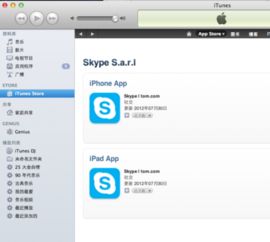
Skype,这个由微软公司开发的神奇软件,已经陪伴我们走过了许多美好的时光。它不仅支持语音通话,还能进行视频聊天、多人会议,甚至还能发送文件、图片和表情符号。有了Skype,无论你身在何处,都能与亲朋好友保持紧密的联系。
二、下载与安装

1. 访问官网:打开你的浏览器,输入“Skype官网”或“Skype下载”,找到官方网站。
2. 下载最新版:在官网上找到“下载”按钮,点击下载最新版的Skype客户端。
3. 安装过程:双击下载的安装包,按照提示进行安装。安装过程中,可能会要求你同意一些条款,记得仔细阅读哦!
三、注册与登录
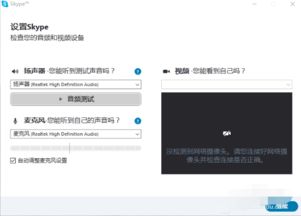
1. 注册账号:安装完成后,打开Skype,点击“登录或创建”。
2. 填写信息:在注册页面,填写你的邮箱地址、密码等信息。为了方便找回密码,建议绑定手机号码。
3. 登录:注册成功后,使用你的邮箱和密码登录Skype。
四、添加联系人
1. 查找好友:登录后,点击左侧的“添加联系人”图标。
2. 输入信息:在弹出的对话框中,输入好友的Skype账号、昵称或电子邮件地址。
3. 发送请求:点击“搜索Skype”,然后点击“添加联系人”。好友同意后,你们就可以开始聊天啦!
?五、聊天与通话
1. 聊天:在联系人列表中找到好友,点击他们的头像,就可以开始聊天了。你可以发送文字、表情符号、图片和视频留言。
2. 视频通话:点击好友头像旁边的视频通话按钮,就可以进行视频通话了。记得提前调整好摄像头和麦克风哦!
3. 语音通话:点击好友头像旁边的电话按钮,就可以进行语音通话了。如果你不想说话,也可以选择静音。
六、高级功能
1. 多人通话:Skype支持最多25人同时进行视频通话。你可以邀请好友一起加入会议,共同讨论问题。
2. 呼叫转移:Skype还支持将电话号码转移到Skype账号上,让你随时随地接听电话。
3. 短信发送:Skype还支持发送短信,让你与好友保持联系。
七、注意事项
1. 网络环境:使用Skype进行通话和视频通话时,需要保证网络稳定。
2. 隐私保护:在使用Skype时,要注意保护个人隐私,不要随意透露个人信息。
3. 更新软件:定期更新Skype客户端,以确保软件的安全性。
八、
Skype,这个神奇的软件,让我们的沟通变得更加便捷、有趣。通过Skype,你可以与亲朋好友保持紧密的联系,分享生活中的点点滴滴。现在,就让我们一起开启Skype的沟通之旅吧!
